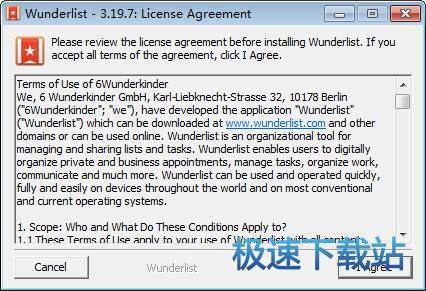怎么使用Wunderlist
时间:2021-05-15 12:06:20 作者:无名 浏览量:56
Wunderlist是用于记事提醒,工作管理,日程安排等的软件。许多用户都喜欢Wunderlist的精美界面,简单的操作和强大的功能。 Wunderlist的直观设计和友好的提醒功能确保您永远不会忘记重要的事情,让您轻松完成所有待办事项。

软件简介
无论您是与心爱的人分享购物清单,计划在海外冒险,或简单地跟踪您的日常待办事项,Wunderlist是管理和分享您的日常待办事项列表的最佳方式。Wunderlist都会帮助您妥善处理,将确保不遗漏任何细节。随着重复、提醒和子任务等新功能的引入及记录、分享和通知功能的完善,无论您设备数量有多少,或者说无论您使用的是什么设备,这些细节将随即自动同步您的所有设备。赶快来下载Wunderlist吧,你就可以立刻了解为什么世界各地上百万的人都把它当作一个日常伴侣。

怎么使用Wunderlist图二
软件功能
1、无论你制定了什么样的计划或者说是计划了多少的任务,Wunderlist都能够帮助你轻松地完成任务,能够计划所有工作,整理并且共享你的待办事项、工作、电影、购物以及家居用品等。
2、设置到期日和提醒,随时收到提醒,并指定待办事项。无论您的工作清单是娱乐还是娱乐,借助Wunderlist,您都不会再错过最后期限。
3、与您的同事,朋友和家人共享此列表,与任何人合作,并在项目上进行协作。使用Wunderlist高级帐户,团队合作变得前所未有的轻松。

怎么使用Wunderlist图三
使用方法
1.首先,在此页面上下载并安装Wunderlist软件。Wunderlist成功安装后,鼠标点击Wunderlist打开软件,进入主界面。
2.将界面滑动至末尾。左侧是创建计划列表,右侧是可以将任务直接添加到收件箱。
3.创建后,鼠标长点击列表,列表变成深蓝色,然后就会出现一个工具栏,其中包含四个项目:邀请朋友,以及移至,删除,编辑,文件夹。
4.鼠标短点击列表,列表就会变成浅蓝色,在这里,您删除列表或者调整列表中的顺序,
5.鼠标点击左侧的一个创建列表按钮,即可进入第一个界面,您可以在其中编辑列表名称,邀请朋友并从列表中选择文件夹。
6.选择保存,然后,在一个深绿色的列框里面添加任务。
7.完成任务后,鼠标点击界面的框,水平线消失,然后鼠标点击显示已完成的任务,就会在下面显示出已经完成了的任务。
8.单击任务,您可以在其中添加子任务以及添加便笺和文件,或者设置日期和提醒。
9.添加任务时,还可以直接输入日期和时间(语音输入),添加成功后,如果日期变成了蓝色,就表示软件自动设置了时间提醒。
10.成功添加任务后,可以按右上角的AZ对任务进行排序。将您感兴趣的任务放在首位。建议按“优先级”排序。单击任务后面的星号,它会变成红色,这意味着您需要完成第一个任务。
Wunderlist 3.19.7 英文版
- 软件性质:国外软件
- 授权方式:共享版
- 软件语言:英文
- 软件大小:39418 KB
- 下载次数:739 次
- 更新时间:2021/5/14 14:34:38
- 运行平台:WinXP,Win7,...
- 软件描述:Wunderlist是一款计划任务管理应用,能够实现云端同步,将用户的任务清单同... [立即下载]
相关资讯
相关软件
软件问答排行
- QQ提示危险网站怎么办
- CNKI E-Study常见问题FAQ整理
- 电驴(Verycd)资源无法下载怎么办?
- 四种word竖排文字排版方法整理
- 无他伴侣常见问题FAQ
- qq如何冻结自己的账号?
- 许多人都想有好友互删功能,为何微信却不推...
- 怎么判断手机和电脑是否在同一个局域网
- 降低WPS文档占用空间/内存的方法
- 无他伴侣无法找到设备的解决方法
最新软件问答
- 搜狗拼音输入法的功能特点与常见问题解析
- e海通财功能特点和常见问题解答
- 怎么使用xp桌面美化
- 怎么使用Wunderlist
- 如何下载和使用窗口隐藏精灵
- 关于UPUPOO下载的常见问题解答
- 糖果游戏浏览器极速版功能特点和常见问题解...
- 软媒清理大师功能详细介绍和常见问题
- 必应Bing工具栏常见问题解答
- Wise光速浏览器功能特点和常见问题解答
软件教程分类
更多常用电脑软件
更多同类软件专题